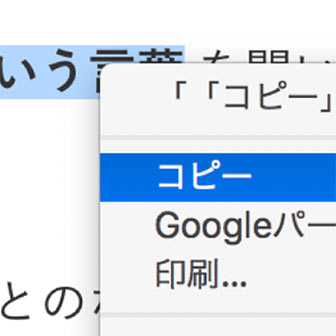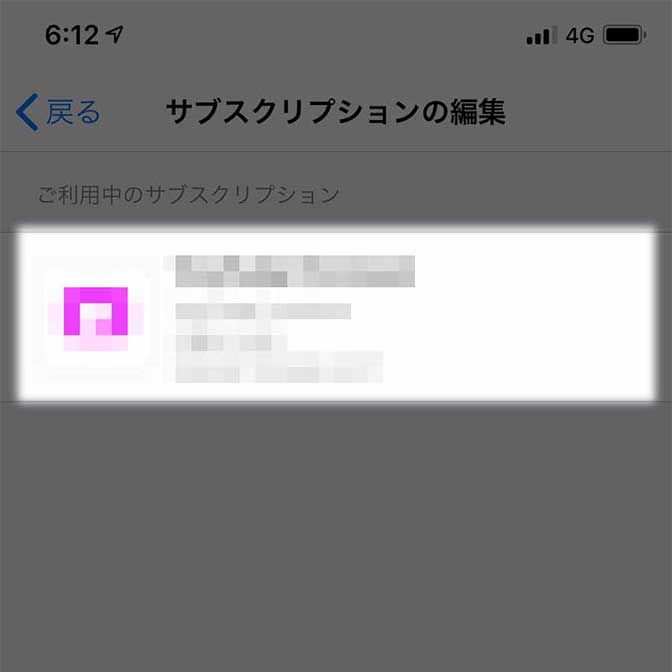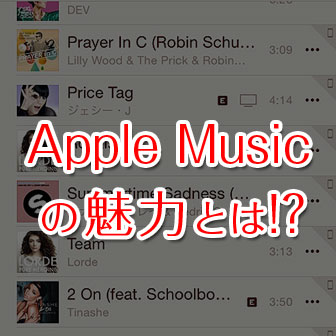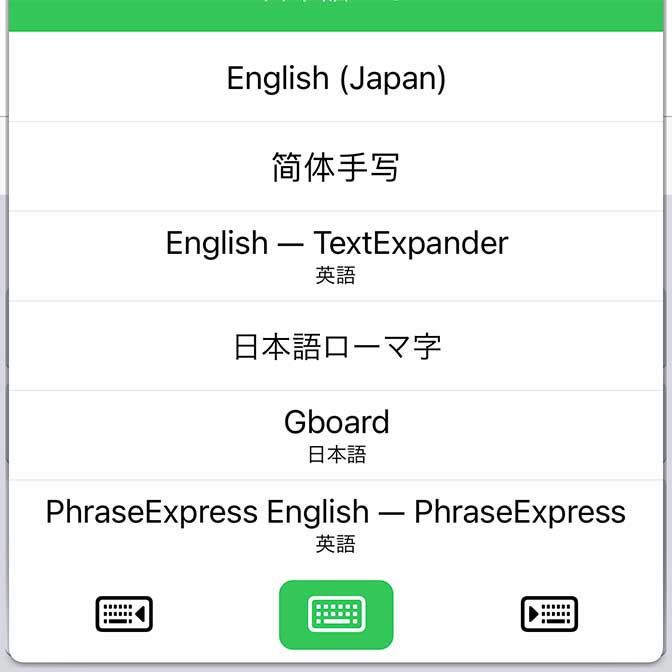こんにちは! ヨス(プロフィールはこちら)です。
家でスマホ(iPhone)を使っているときは問題ないのですが、外に出たら画面が反射してぜんぜんスマホが使えないことってないですか?
今回は、外でiPhoneを使いまくる方には絶対に覚えておいてほしい「明るさ」の設定について紹介します。
外でiPhoneを使うと反射がひどくて画面が見えない問題を解決する方法
毎日使いまくっているiPhoneですが、iPhoneの画面を外で見たら、こんなふうじゃないですか?

そう。太陽の光が強すぎて、明るすぎて、画面から出ている光が負けて、まったく画面が見えないという状況です。
特に天気のいい日だと、光の反射がきつくて「これ、鏡か?!」ってレベル。
でも、これを見やすくする方法があります。

それは、画面を明るくするだけ。
画面を明るくすれば解決
では、どうやって画面を見やすくするかというと画面を明るくするだけです。
設定の「画面表示と明るさ」
「設定(歯車マーク)」のアイコンをタップし、「画面表示と明るさ」を選択します。
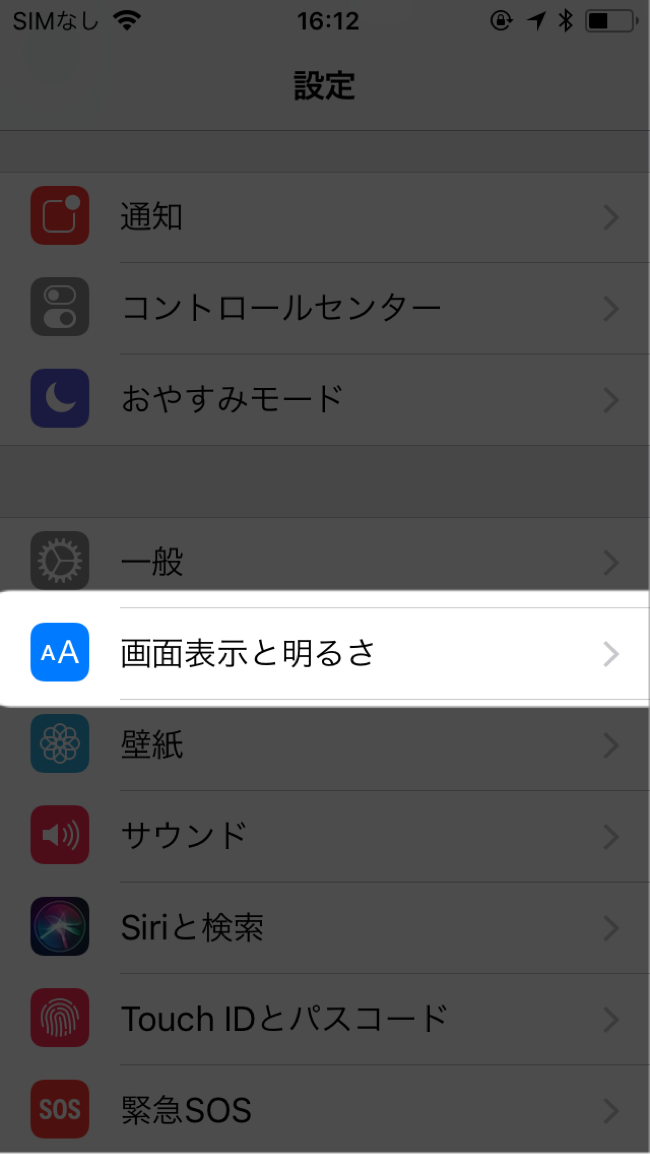
明るさバーを調整
すると、「明るさ」を、調整するバーが出てくるので、左右に動かして調整します。
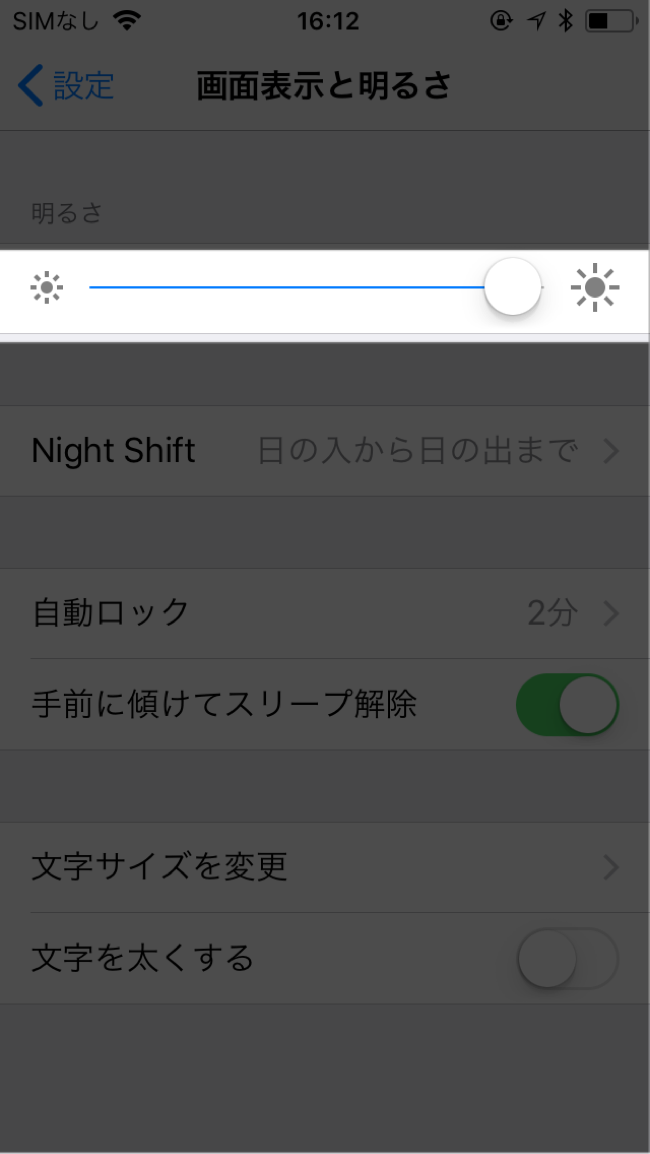
左にすると暗く、右にすると明るくなるので、ここでは右に動かしましょう。
晴天の日の外だと、最大値にしておけばオッケー。
こんな感じになりました!

画面が明るくなったのでよく見えますね。

写真で見るよりも実際はよく見えます
一瞬で「明るさ」を切り替える設定
上で紹介した方法をすれば解決するのですが、外に出るたびに明るくして、室内に入ると暗くする(明るいとキツイので)なんて、超面倒くさいですよねー。
そこで、「ホームボタン」を3連打すればこの明るさの切り替えができる設定を紹介します!

iPhoneX以降の「ホームボタンの無い機種」の場合は、同じ設定で「電源ボタン」がこの役目になりますよ♪
「設定」の中の「一般」を選択
まずは、「設定(歯車)」アイコンをタップし、「一般」を選びます。
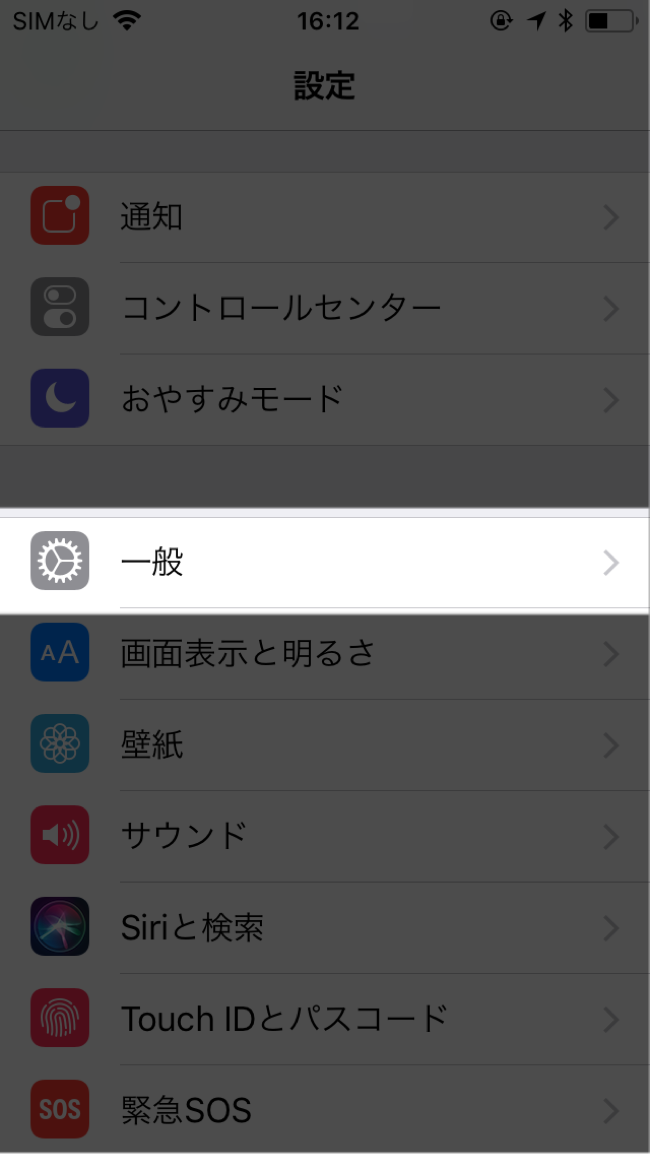
「アクセシビリティ」を選択
お次は、「アクセシビリティ」を選びます。

「ショートカット」を選ぶ
次は「ショートカット」を選択します。
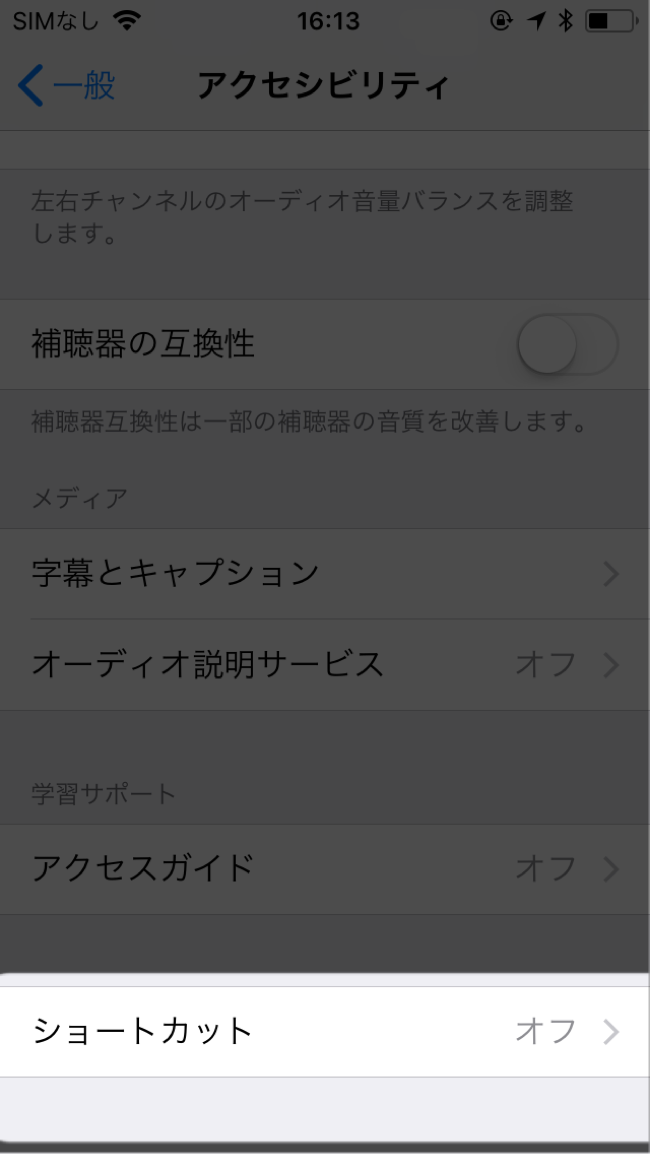
「ホワイトポイントを下げる」を選ぶ
最後に「ホワイトポイントを下げる」を選べばオッケーです。
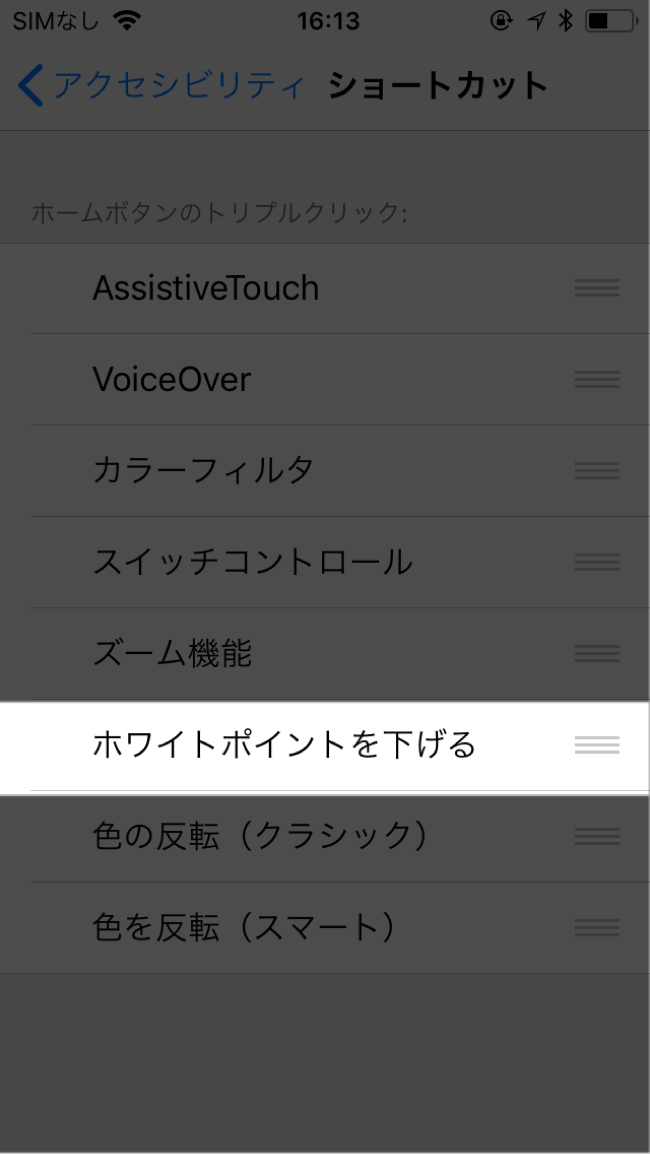
これで、外用の明るさと、家の中用の暗めの明るさを、「ホームボタン(ホームボタンのない機種の場合は『電源ボタン』)」の3連打で切り替えできるようになりました!

ホームボタンをすばやく「タンタンタンっ!!」と連打すればオッケーです!
さて、今回のワザですが、外でも室内でもiPhoneを使いまくる方にはぜひ覚えておいてほしい!
わたしは1年前からこの設定をしていますが、めっちゃ快適すぎです。
効率化を求める人のための書籍『光速パソコン術』
わたしは自他共に認める「効率化オタク」です。
そのわたしが、KADOKAWAさんから『効率化オタクが実践する 光速パソコン仕事術』という書籍を出版しました。
おかげさまでめちゃくちゃ好評です。この記事を気に入ってくれたなら、きっと満足していただけるはず!